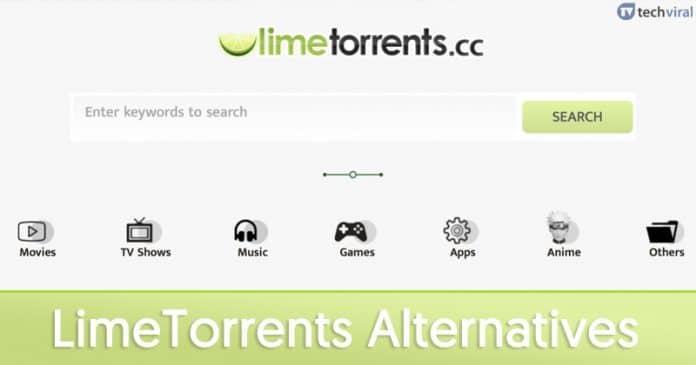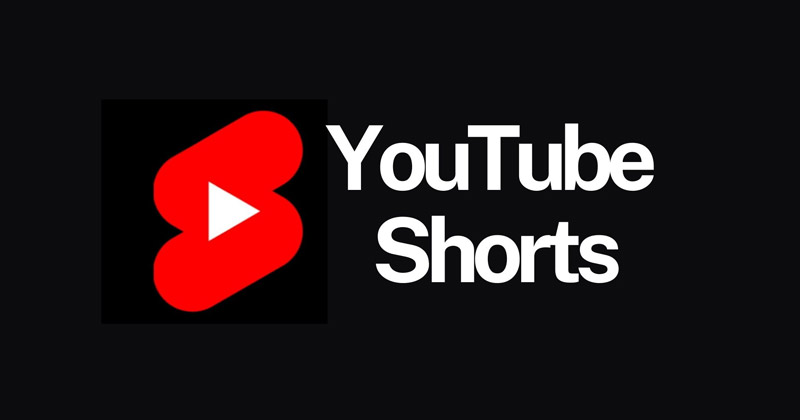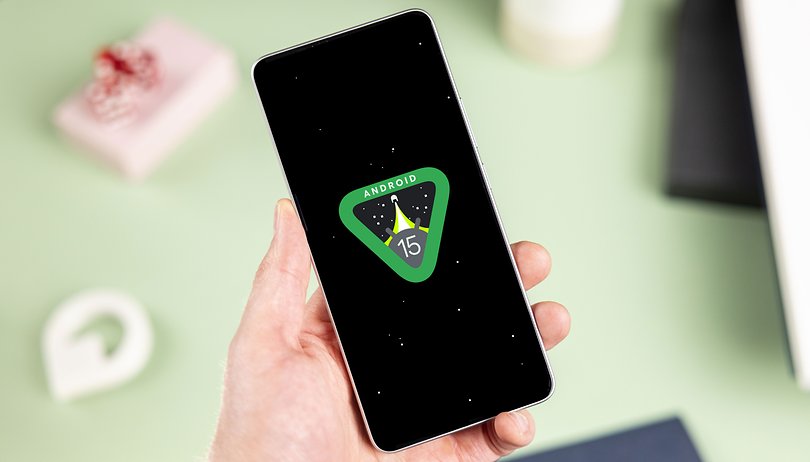Siri je výchozí hlasový asistent Applu. Ale není to zdaleka nejlepší hlasový asistent a má několik nevýhod. Mezi mnoha uživateli frustruje Siri, že nečeká dostatečně dlouho na to, aby uživatelé domluvili a přišli s odpověďmi.
I když existuje řešení tohoto problému, Apple vyvinul řešení pro iPhone a iPad s iOS 16 a iPadOS 16. Dobu pauzy Siri lze ručně prodloužit a nastavit na čekací dobu dle vašeho výběru. V tomto článku jsem vysvětlil dva způsoby, jak nastavit Siri, aby čekala déle.
Siri můžete aktivovat pomocí hlasových příkazů nebo stisknutím a podržením tlačítka Home/Power na iPhonech. Vezměte prosím na vědomí, že uživatelé iPhonů s tlačítkem Domů nebudou moci vyvolat Siri pomocí tlačítka Napájení.
I když to nemusí být nejpohodlnější metoda, funguje to. Náš problém, kdy Siri začne pracovat na výsledcích dříve, než dokončíte svou větu, lze vyřešit touto metodou.
Jediné, co musíte udělat, je stisknout a podržet tlačítko Home/Power a nepustit jej, dokud nenadiktujete celý svůj příkaz nebo dotaz.

Až se příště budete chtít Siri na něco zeptat a dopřát si luxus držet své zařízení, můžete postupovat podle těchto kroků. Pokud však používáte iOS 16 a nesnášíte používání fyzických tlačítek k aktivaci „hlasového asistenta“, přejděte k další části.
Nastavte Siri, aby v iOS 16 a iPadOS 16 čekala déle
Primárním účelem hlasových asistentů je umožnit používání hands-free. A pokaždé, když chcete komunikovat s hlasovým asistentem, v našem případě Siri, spoléhat se na dotyk nedává největší smysl. To je důvod, proč máme hlasové příkazy pro aktivaci Siri.
Až dosud jste se museli spoléhat na předchozí metodu, abyste prodloužili dobu pauzy Siri. Ale díky tomu, že Apple naslouchá zákazníkům, nyní představil nastavení s iOS 16, které vám umožní prodloužit dobu pauzy Siri. A jak na to:
- Spusťte Nastavení na vašem iPhone.
- Přejděte na Usnadnění.
- Přejděte dolů a klepněte na Siri v části Obecné.
- V části Čas pozastavení Siri si můžete vybrat z možností Výchozí, Delší nebo Nejdelší. Výchozí nastavení nabízí nejnižší dobu pauzy a podle vašich potřeb je lepší vybrat z Delší nebo Nejdelší.
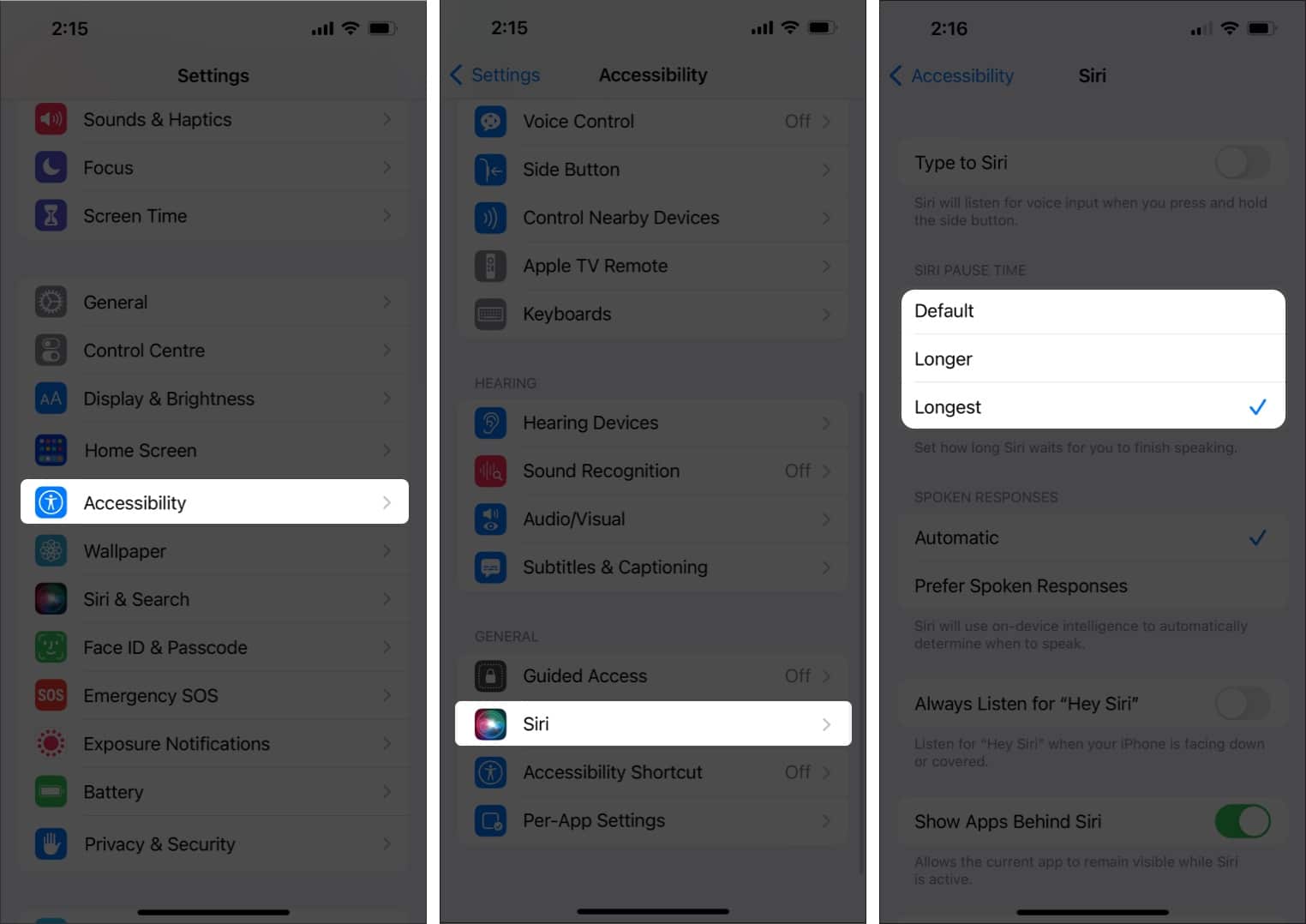
Jakmile provedete potřebné změny, už se nemusíte bát, že Siri odpoví, než dokončíte svou větu.
Nejčastější dotazy
Chcete-li, aby Siri reagovala nebo mluvila pomaleji, postupujte takto: Otevřete Nastavení → Usnadnění → Mluvený obsah → Upravte posuvník Rychlost řeči podle svých preferencí. Ne každému se může líbit rychlost, jakou Siri odpoví, zvláště pokud výchozí jazyk vašeho iPhone/Siri není váš první jazyk.
Konečně někdo, kdo vás nechá mluvit, aniž by vás přerušil
Kdykoli se chcete zeptat na velmi dlouhou otázku, ujistěte se, že používáte možnost „stisknout a podržet tlačítko Domů/Napájení“, protože Siri můžete aktivovat přesně na dobu, po kterou chcete, aby vás poslouchala. Pokud máte nějaké další dotazy týkající se této záležitosti, dejte nám vědět v komentářích níže a my se vám co nejdříve ozveme s řešením.
Přečtěte si více:
- Jak změnit hlas Apple Maps na iPhonu, Apple Watch a Macu
- Jak používat Siri offline na iPhone a iPad
- Jak používat aplikaci Počasí na iPhonu a iPadu